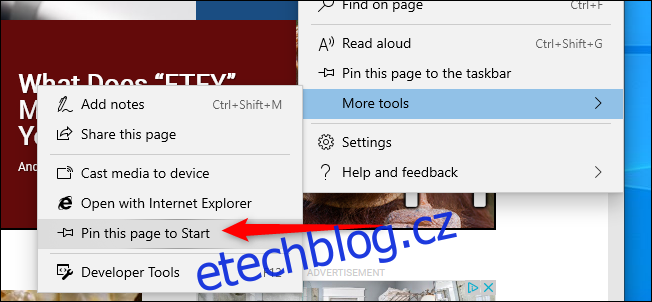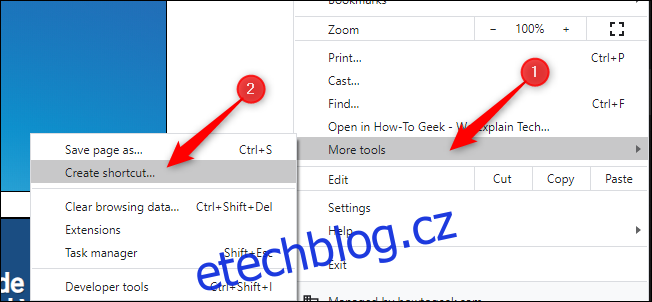Rychlý přístup k často používaným nebo těžko zapamatovatelným webovým stránkám vám může ušetřit čas a frustraci. Ať už používáte Chrome, Firefox nebo Edge, můžete přidat zástupce na jakýkoli web přímo na hlavní panel Windows 10 nebo do nabídky Start.
Table of Contents
Google Chrome
Přejděte na web, který chcete připnout. Klikněte na tři svislé tečky v pravém horním rohu prohlížeče Chrome, umístěte ukazatel myši na „Další nástroje“ a klikněte na „Vytvořit zástupce“.
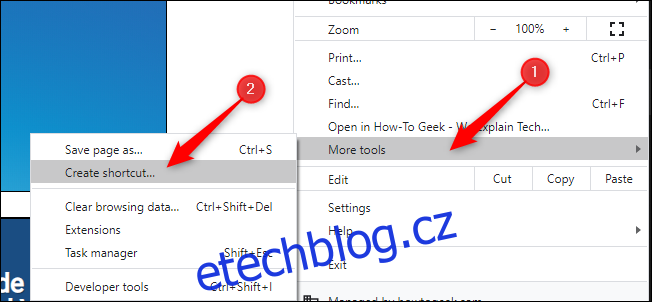
V rozbalovací nabídce změňte v případě potřeby název zástupce a klikněte na „Vytvořit“. Tím se automaticky vytvoří ikona na ploše Windows.
Ve výchozím nastavení Chrome otevře webovou stránku jako kartu v běžném okně prohlížeče Chrome. Můžete zaškrtnout možnost „Otevřít jako okno“, aby Chrome po kliknutí na zástupce otevřel stránku ve vlastním okně s vlastní ikonou na hlavním panelu.
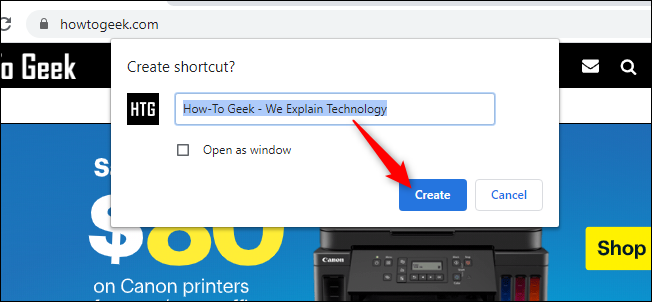
Na ploše klikněte pravým tlačítkem na zástupce a klikněte na „Připnout na Start“ nebo „Připnout na hlavní panel“. Nyní můžete odstranit zástupce na ploše.
Pokud nastavíte, aby se webová stránka otevírala jako okno, otevře se okamžitě jako vlastní okno. Poté můžete kliknout pravým tlačítkem na jeho zástupce na hlavním panelu a vybrat „Připnout na hlavní panel“ bez použití zástupce na ploše.
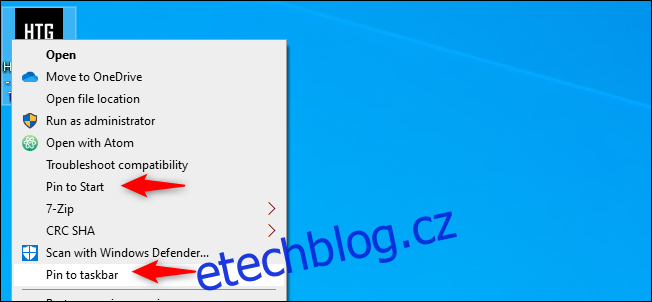
Firefox
Vytvořte si na ploše zástupce Firefoxu. Můžete to udělat tak, že do nabídky Start napíšete „Firefox“, kliknete pravým tlačítkem na ikonu a kliknete na „Otevřít umístění souboru“.
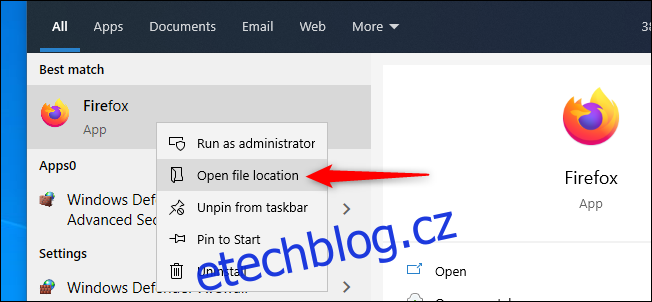
V novém okně Průzkumník souborů klikněte pravým tlačítkem na Firefox a klikněte na „Vytvořit zástupce“. Zobrazí se výzva: „Windows zde nemůže vytvořit zástupce. Chcete, aby se zástupce místo toho umístil na plochu?“ Klikněte na „Ano“.
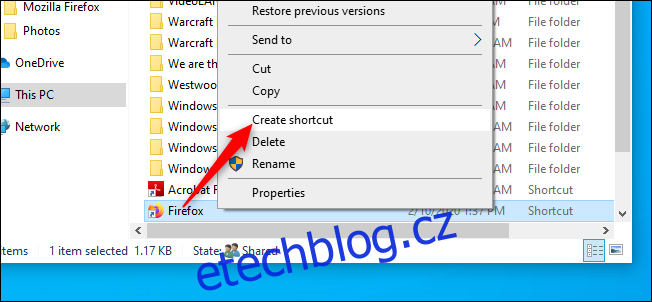
Klikněte pravým tlačítkem na novou ikonu Firefoxu na ploše a klikněte na „Vlastnosti“. Do pole „Cíl“ vložte za uvozovku úplnou adresu URL webu, který chcete připnout. Zde je příklad toho, jak by pole „Cíl“ mělo vypadat:
„C:Program Files (x86)Mozilla Firefoxfirefox.exe“ https://www.wdzwdz.com
Klikněte na „OK“.
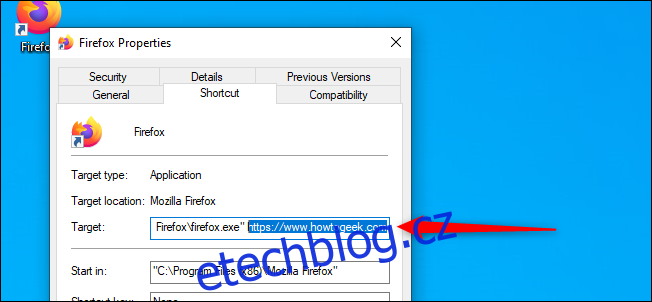
Na ploše klikněte pravým tlačítkem na zástupce a klikněte na „Připnout na Start“ nebo „Připnout na hlavní panel“. Nyní můžete odstranit zástupce na ploše.
Nová hrana
Nový prohlížeč Edge založený na Chromu od Microsoftu funguje podobně jako Google Chrome. Chcete-li připnout jakoukoli webovou stránku na hlavní panel, jednoduše otevřete nabídku „Nastavení a další“ (Alt+F nebo klikněte na tři vodorovné tečky v pravém horním rohu prohlížeče). Najeďte myší na „Další nástroje“ a klikněte na „Připnout na hlavní panel“.
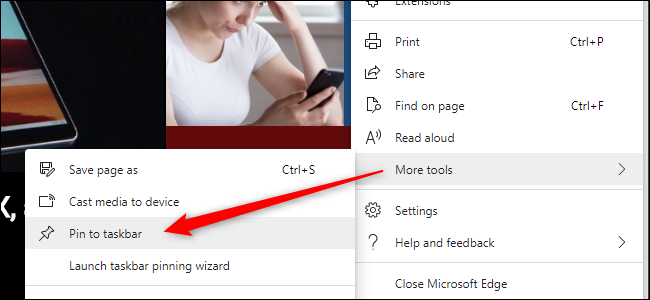
Kromě toho má nový Edge úhlednou novou funkci nazvanou „Spustit průvodce připínáním hlavního panelu“, kterou můžete vidět přímo pod „Připnout na hlavní panel“. Klikněte na toto a Edge vás provede krátkou nabídkou, která vám umožní připnout nejoblíbenější weby a webové aplikace Microsoftu na hlavní panel.
Klasický Edge
Stránky můžete připnout na hlavní panel nebo do nabídky Start v původní verzi Microsoft Edge dodané s Windows 10.
Přejděte na web, který chcete připnout na hlavní panel. Klikněte na tři svislé tečky v pravém horním rohu Edge a klikněte na „Připnout tuto stránku na hlavní panel“. Nyní můžete odstranit zástupce na ploše.
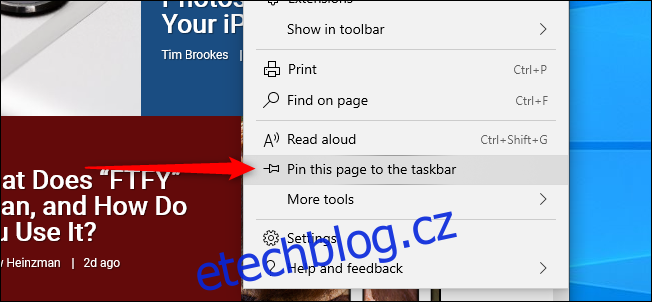
Přejděte na web, který chcete připnout do nabídky Start. Klikněte na tři svislé tečky v pravém horním rohu Edge, najeďte myší na „Další nástroje“ a klikněte na „Připnout tuto stránku na začátek“. Nyní můžete odstranit zástupce na ploše.